Linux下dbca創建數據庫實例
阿新 • • 發佈:2018-10-30
字符類型 進入 ise connected log tex edi 11.2 最大的 配置好監聽我們可以用dbca創建數據庫了
首先還是用vnc鏈接到oracle用戶桌面
設置環境變量
首先還是用vnc鏈接到oracle用戶桌面
設置環境變量
[oracle@oracle-learn ~]$ export LANG=en_US啟動dbca安裝程序
[oracle@oracle-learn ~]$ dbca啟動後如圖: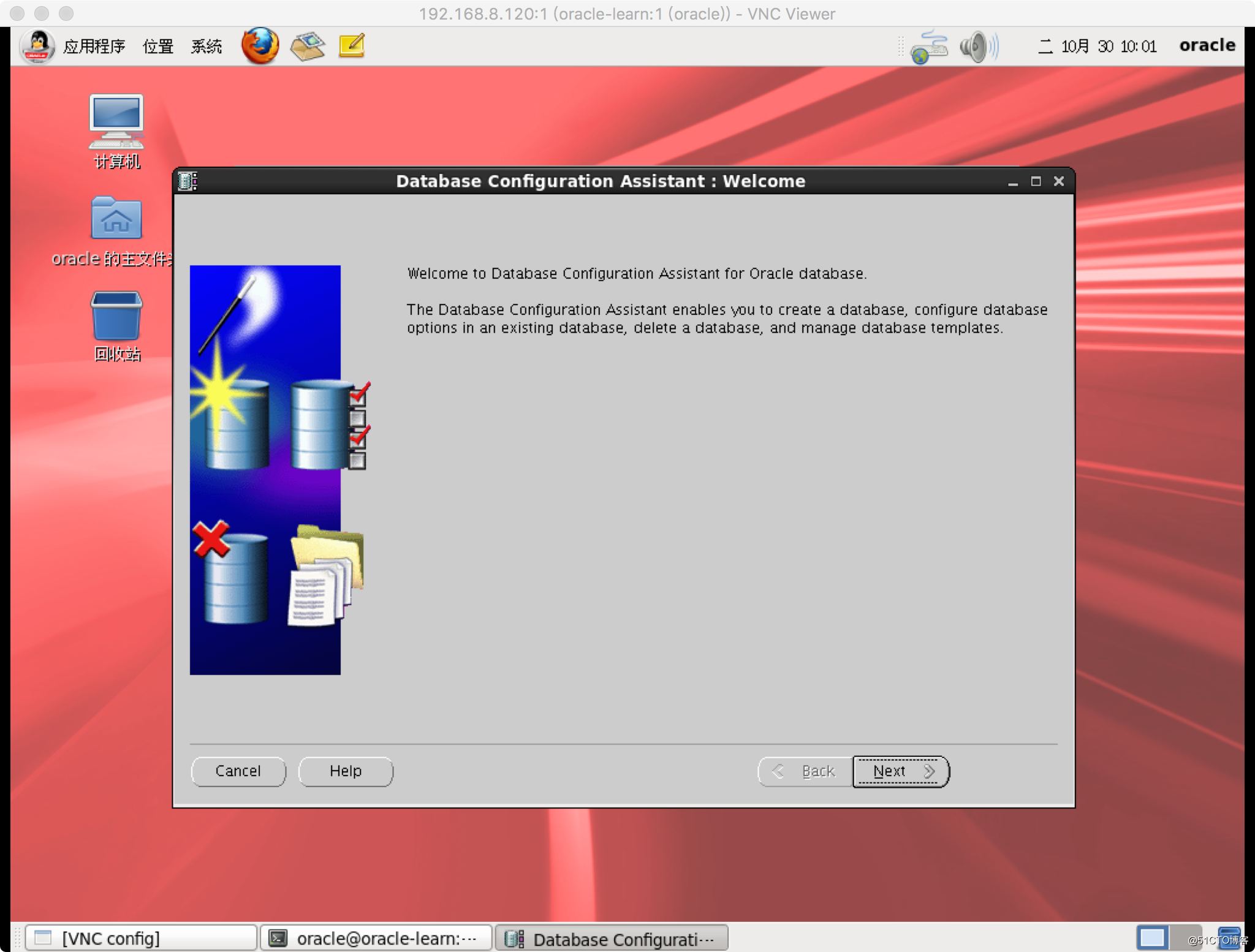
下一步
選擇create a database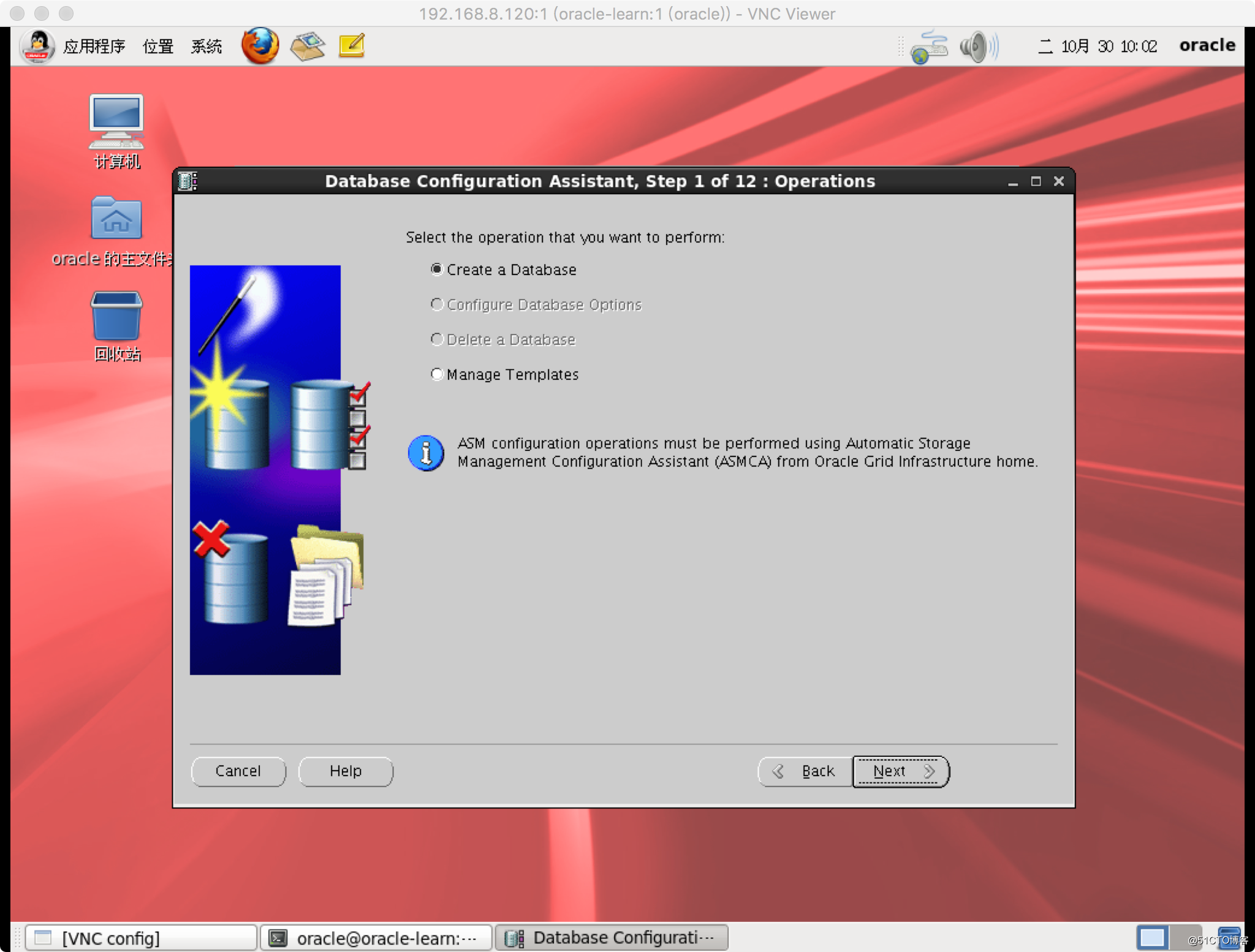
三種不同的模式
第一個是默認的
第二個是自定義的
第三個是數據倉庫
學習使用,我們這裏選擇第一個
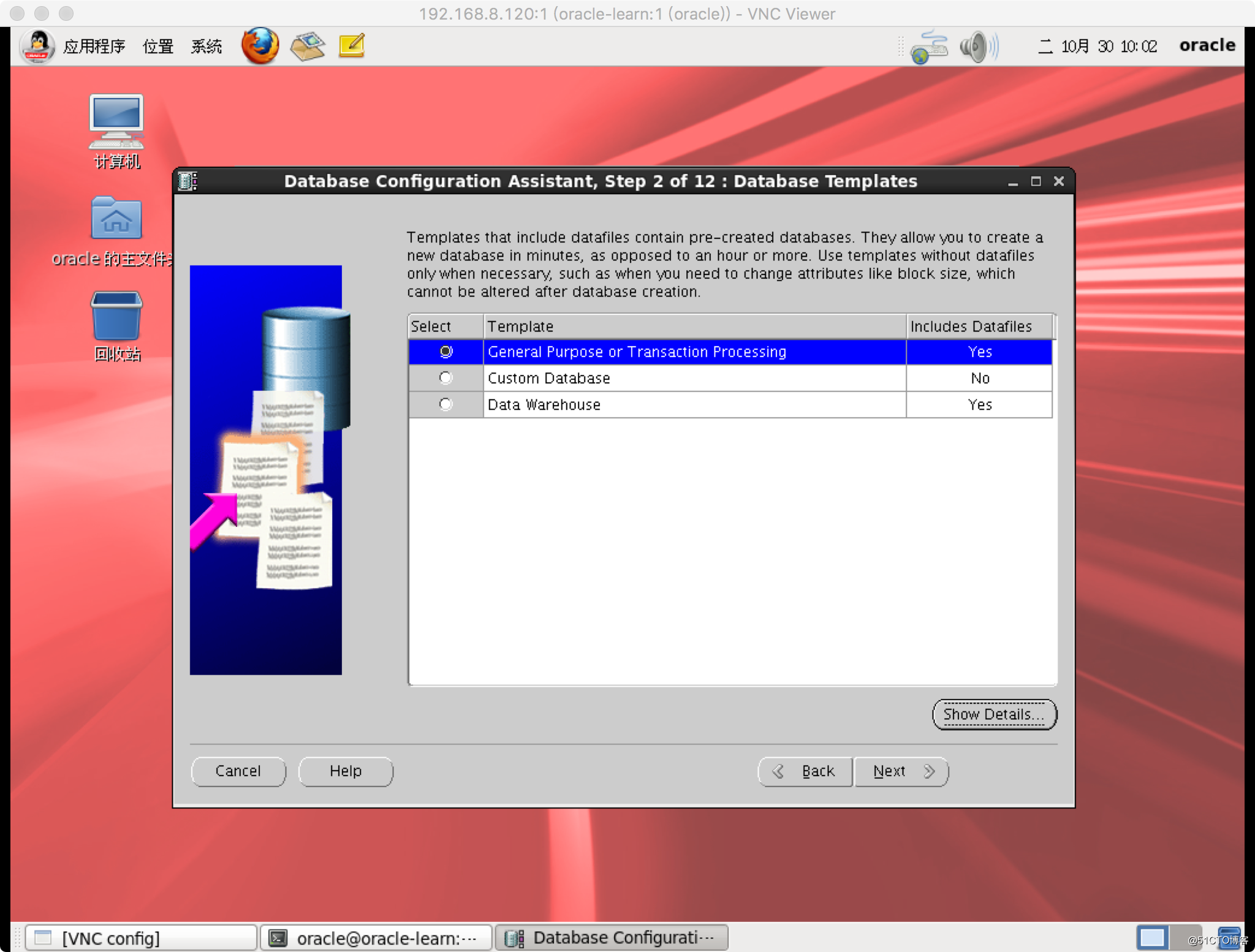
設置數據庫的名稱和sid,這裏統一設置成一樣,要和前面環境變量設置一致,前面我們設置的是orcl
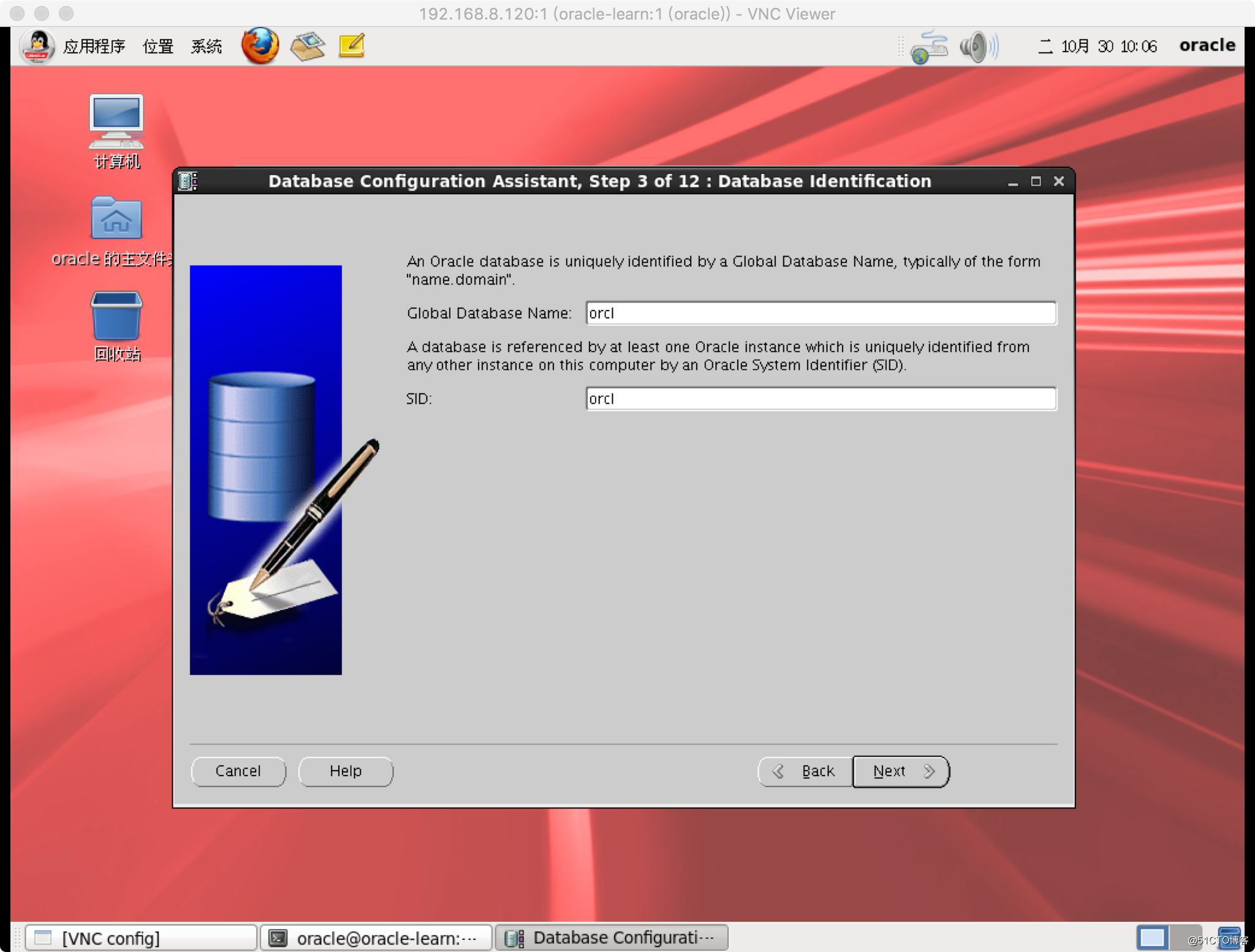
這裏默認下一步
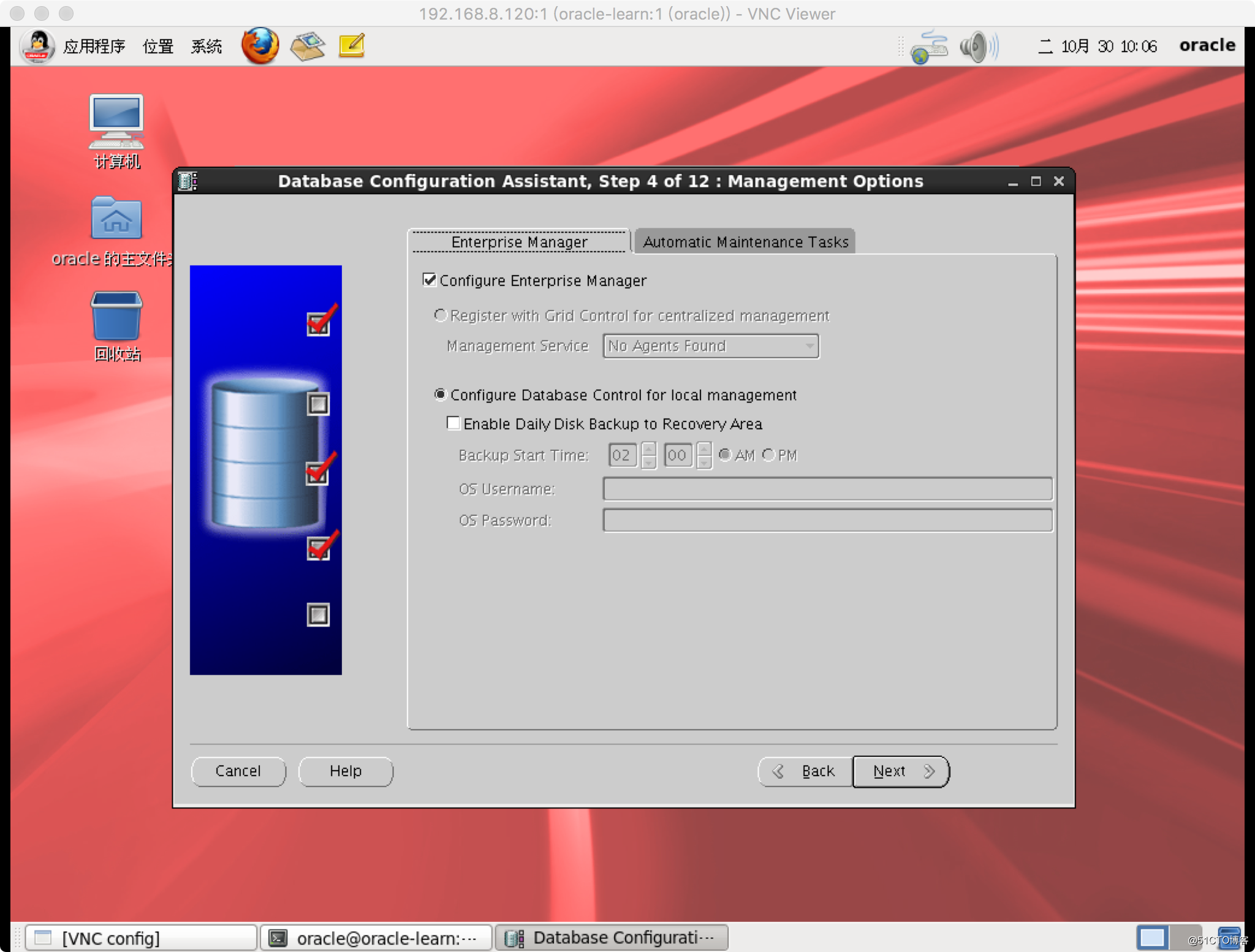
這裏是設置管理員賬號的密碼,
為了學習方便,我們這裏設置成統一的密碼oracle。
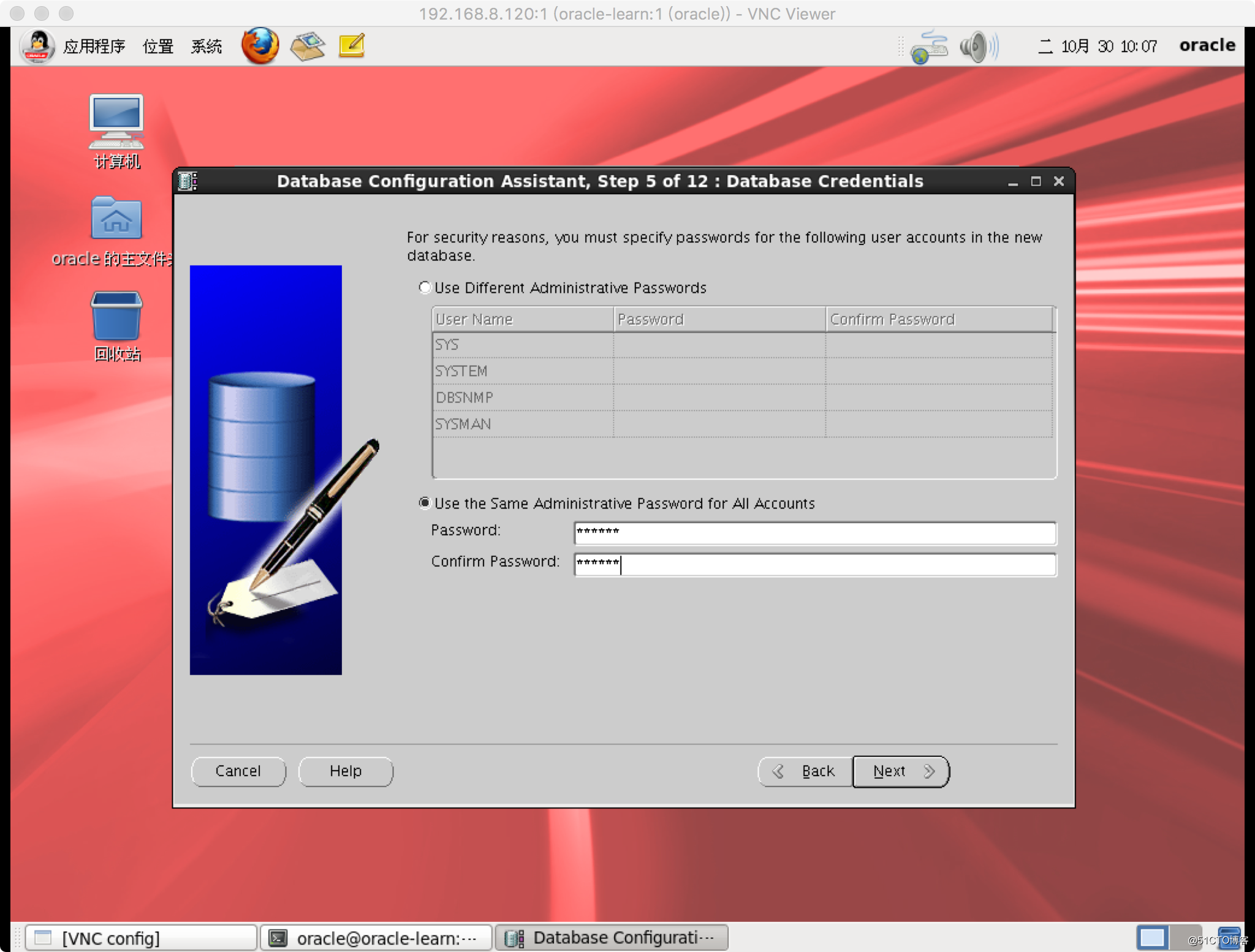
這裏是設置Oracle的數據文件位置,我們不做更改,下一步
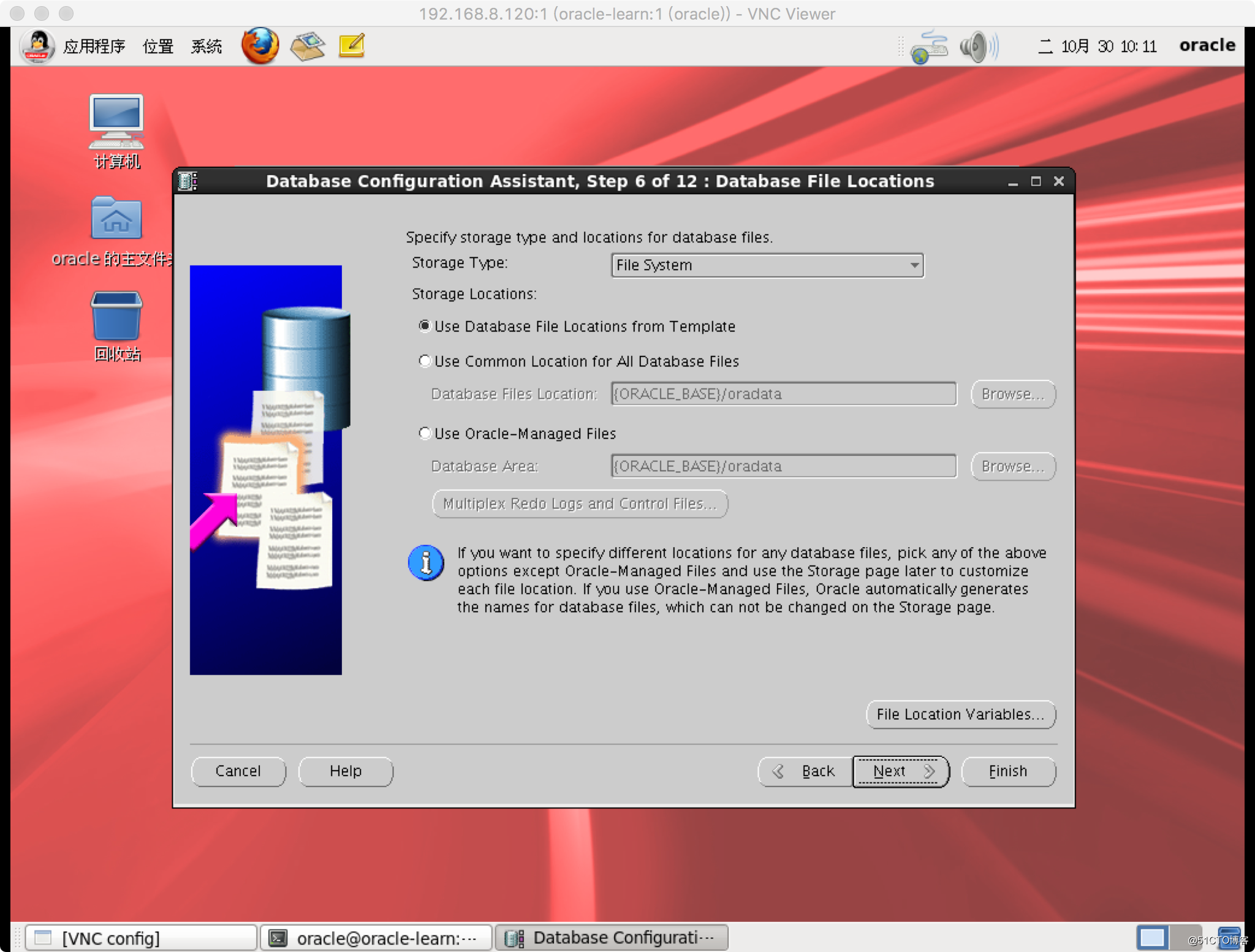
這裏是設置閃回和歸檔,我們學習,暫時不開啟。
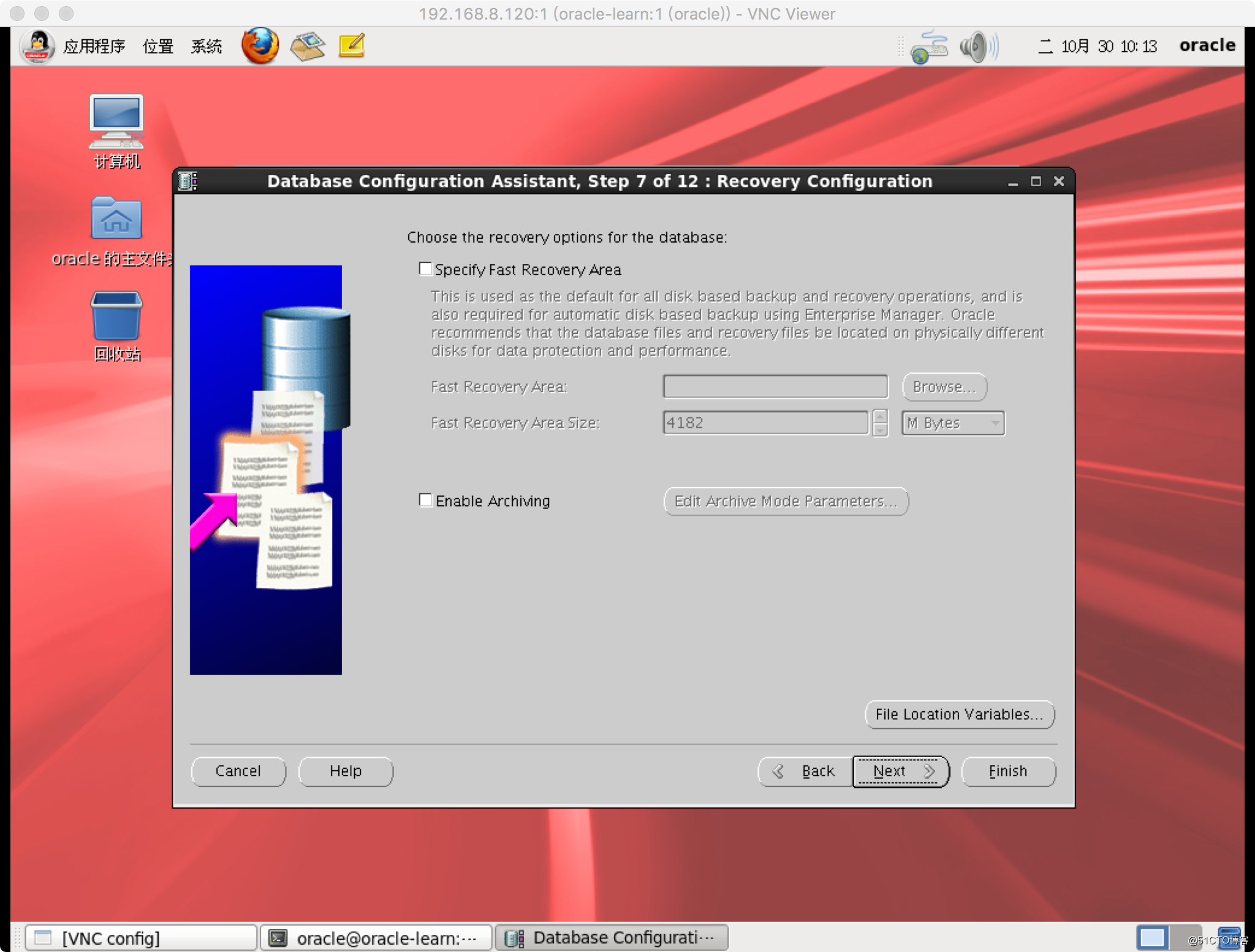
選中Sample Schemas 這裏面有一些示例,我們需要安裝,勾上即可。
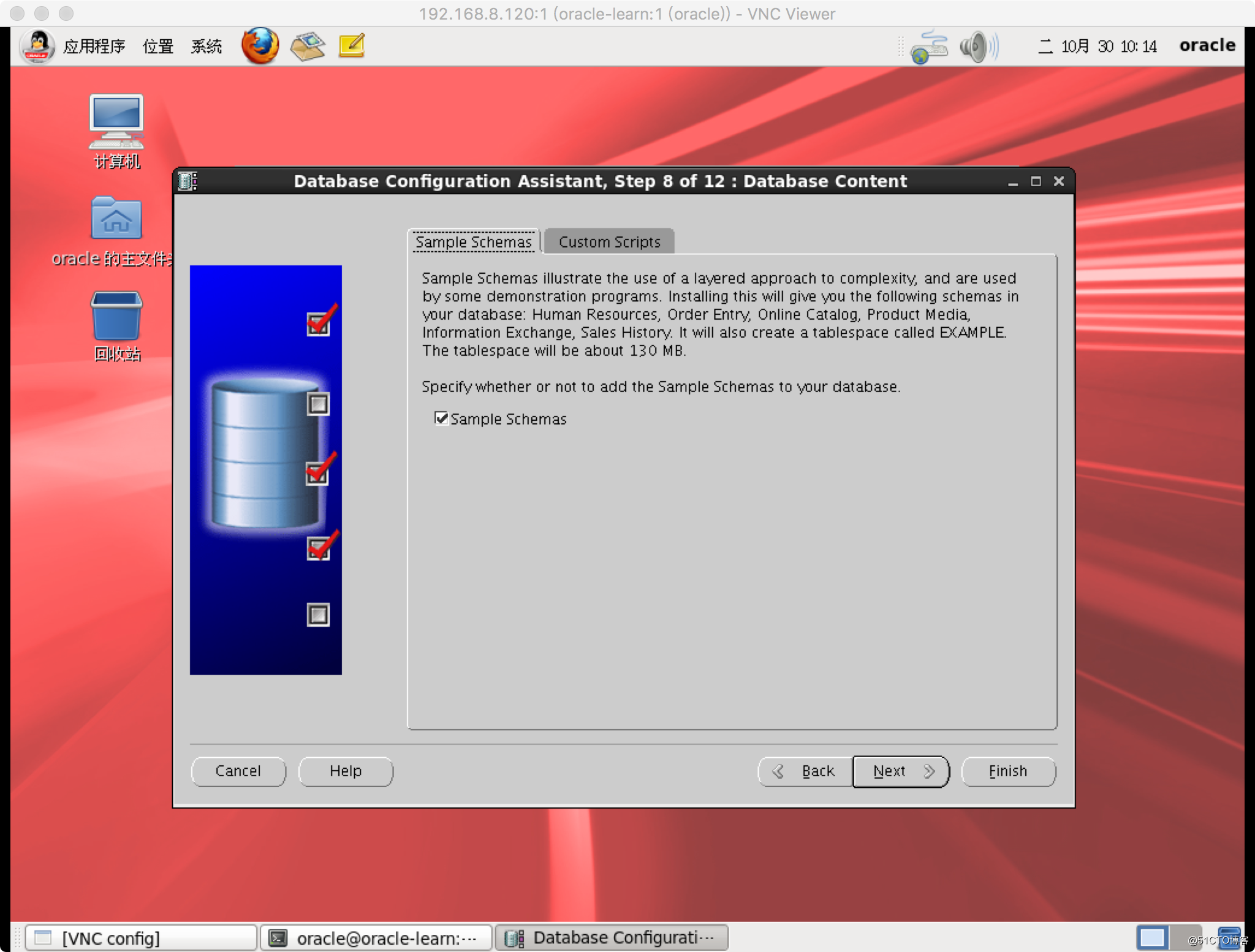
這裏是設置sga和pga,新手學習階段我們暫時設置40%即可。
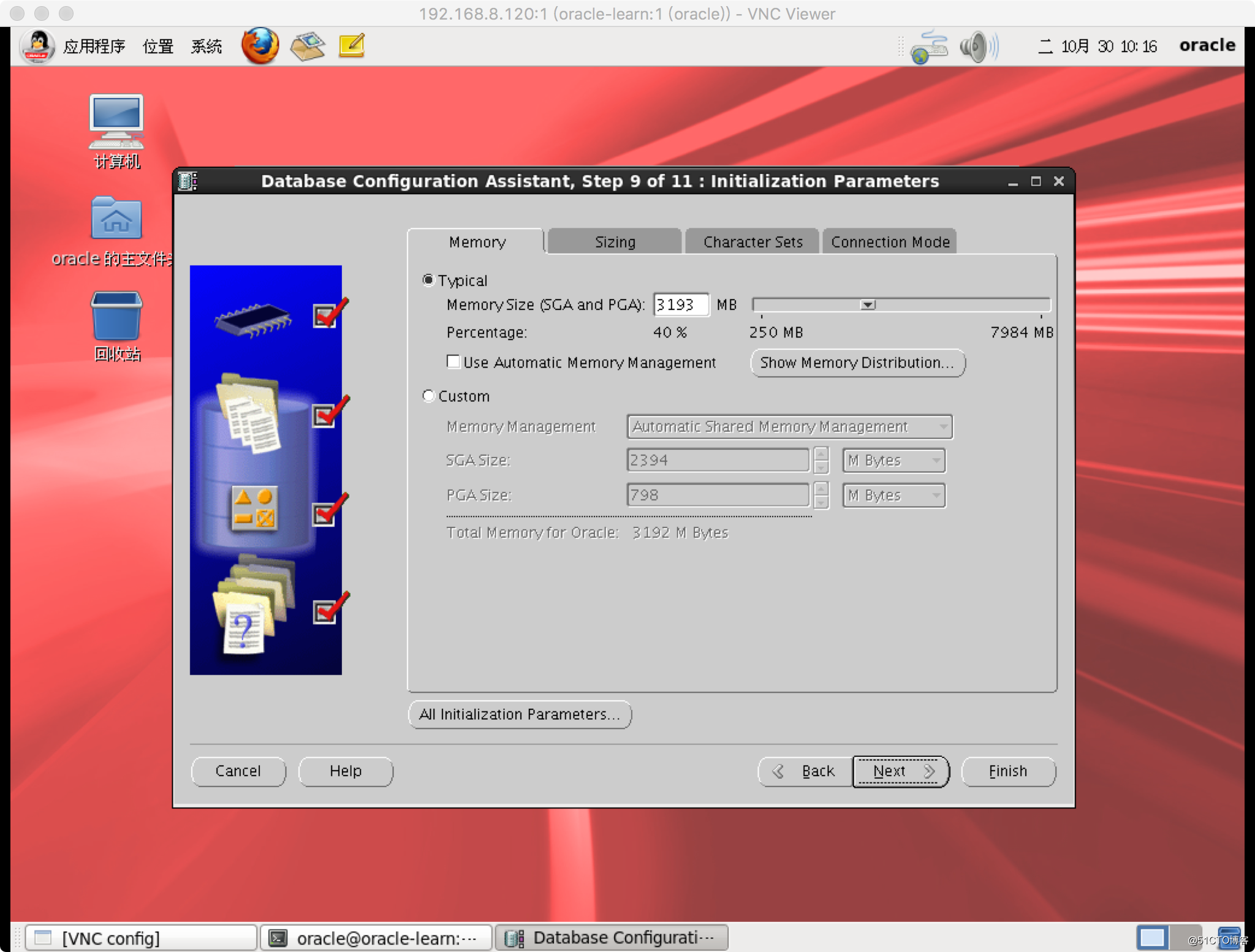
第二個選項卡
這裏是設置Oracle的最大進程數量,我們設置大一些4000
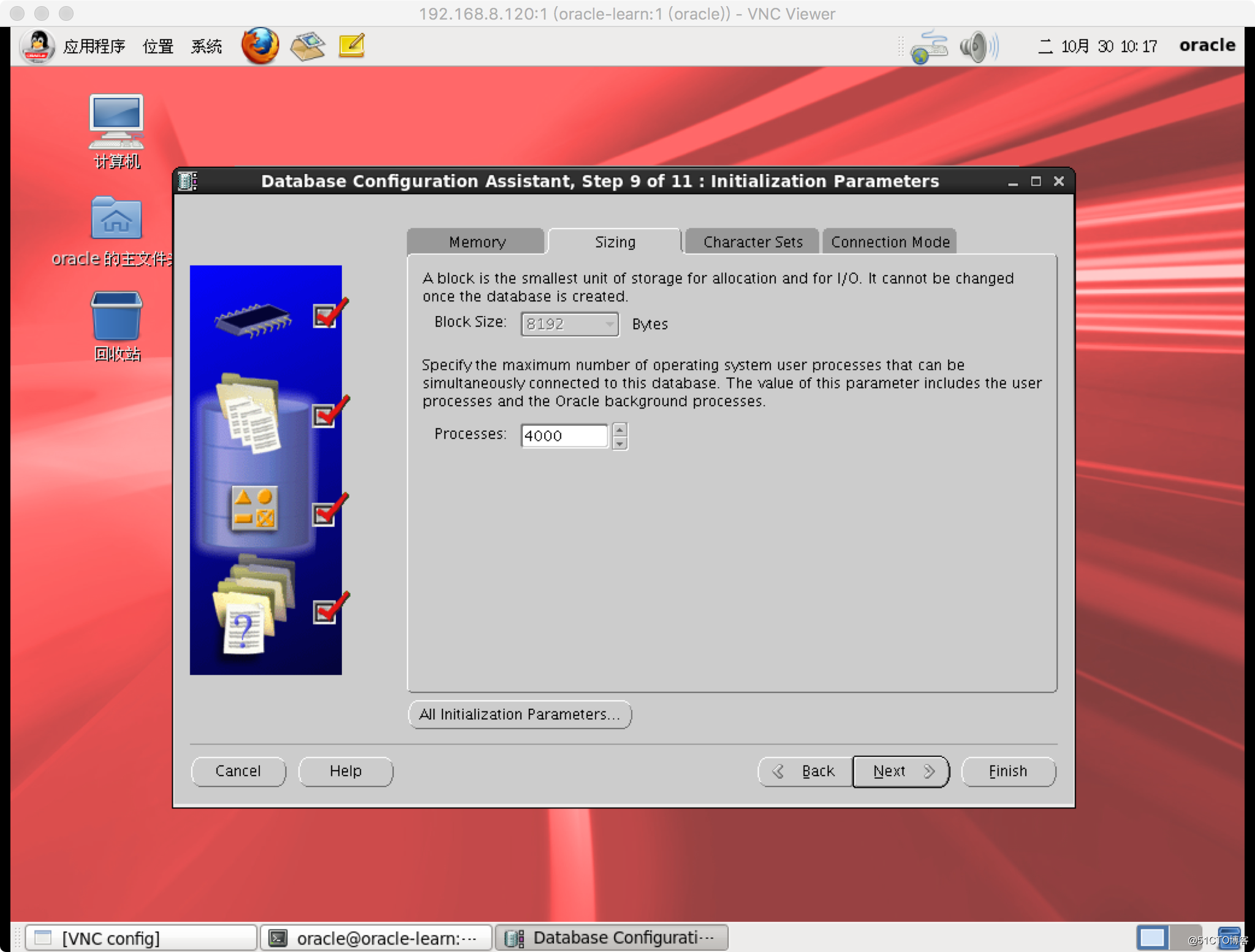
第三個選項卡
這裏是設置字符類型
一般是gbk和utf-8兩種,我們選擇gbk字符
點擊下一步
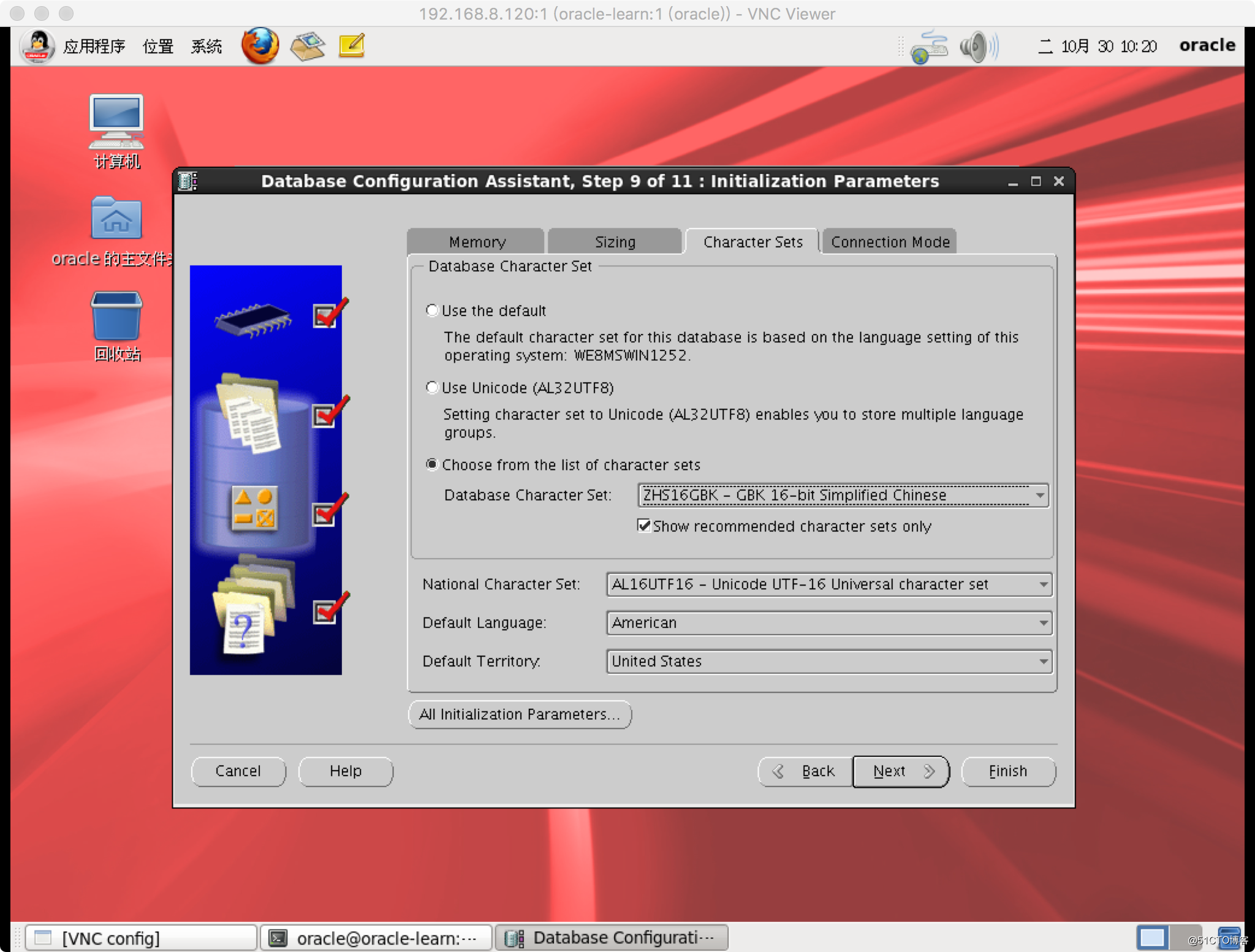
這裏我們需要設置一下數據庫最大的文件數量
默認是100,我們改成4000,下一步
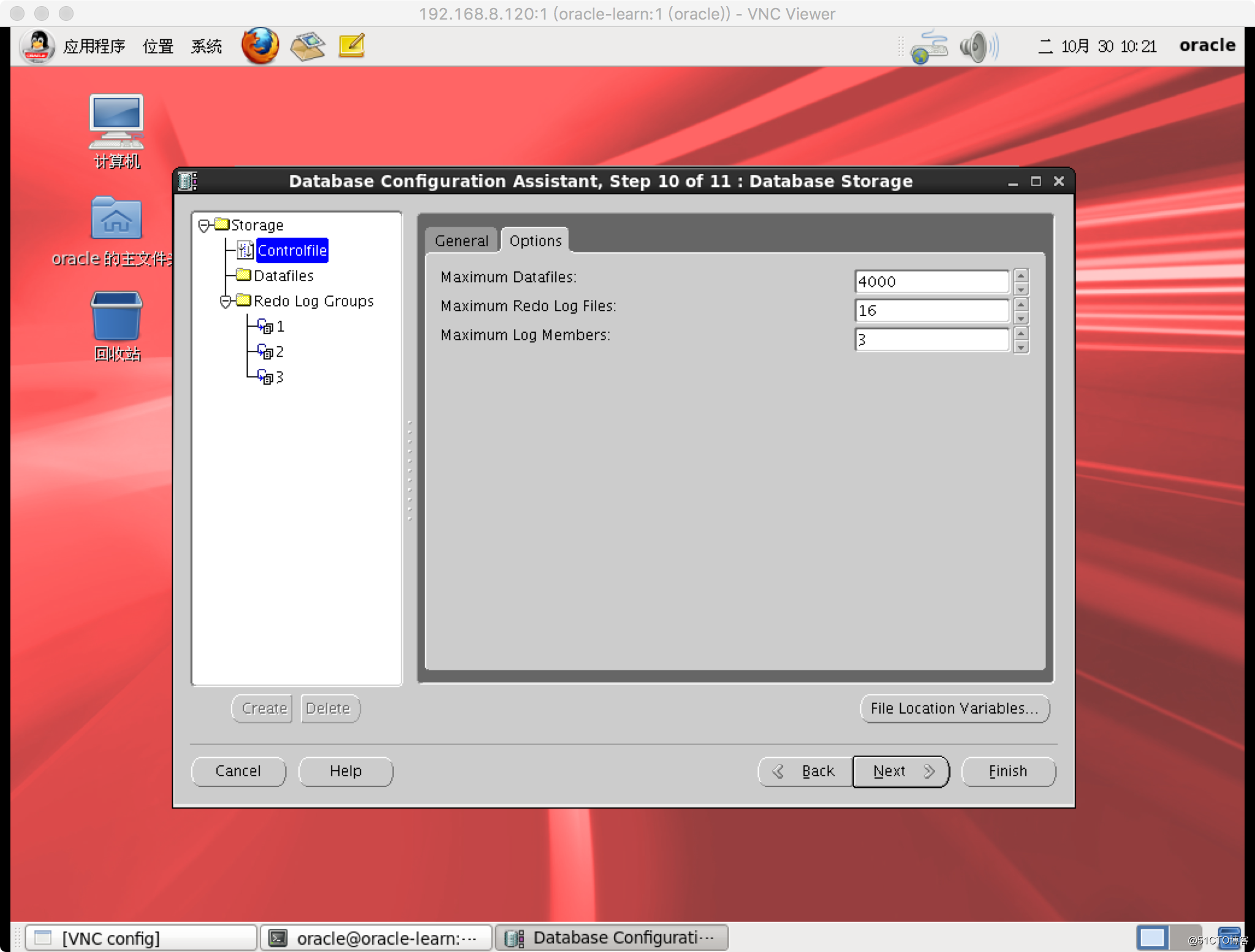
保存此次創建數據庫的模板和配置文件,點擊finish
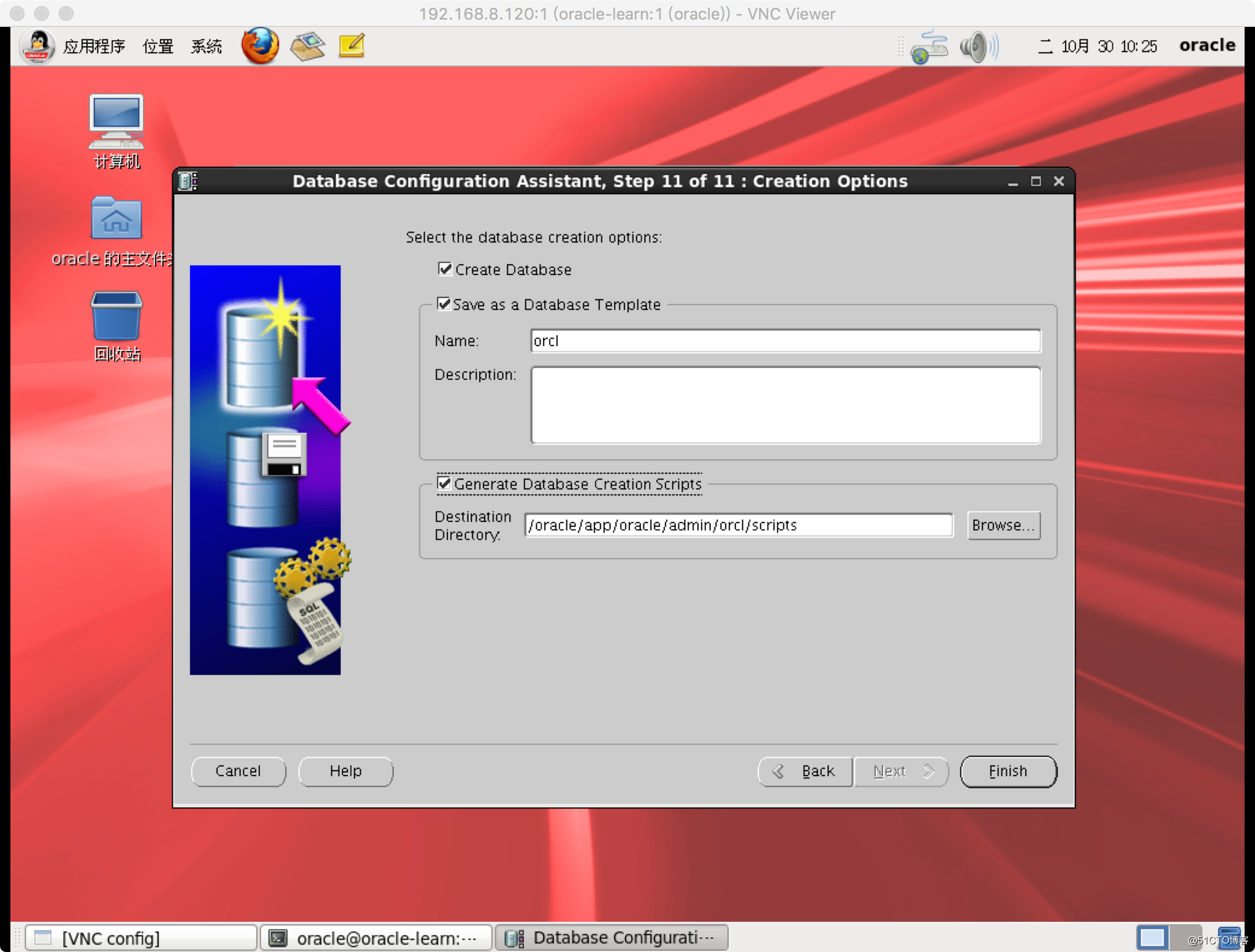
保存此次的安裝參數如圖。
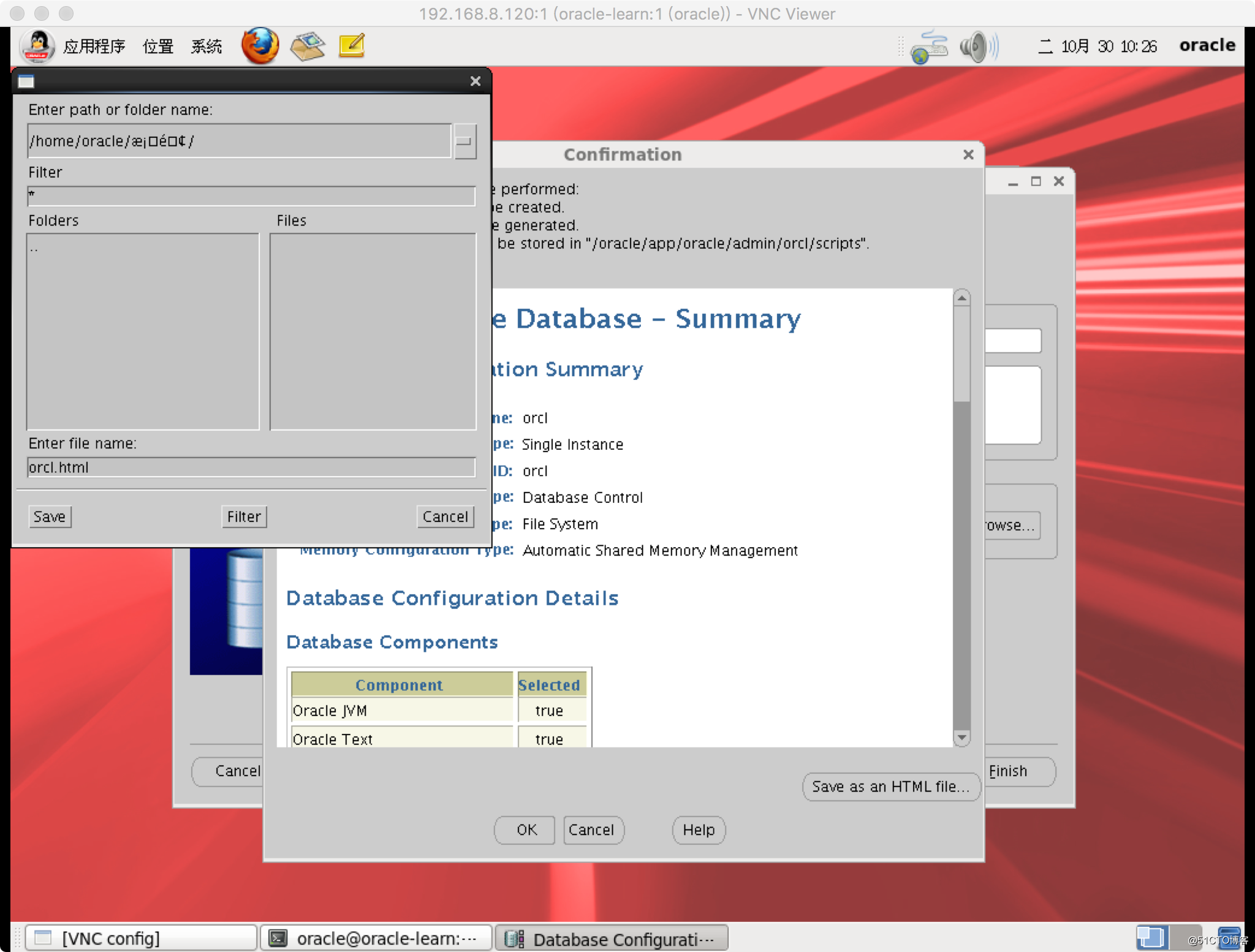
進入安裝進度界面等待……
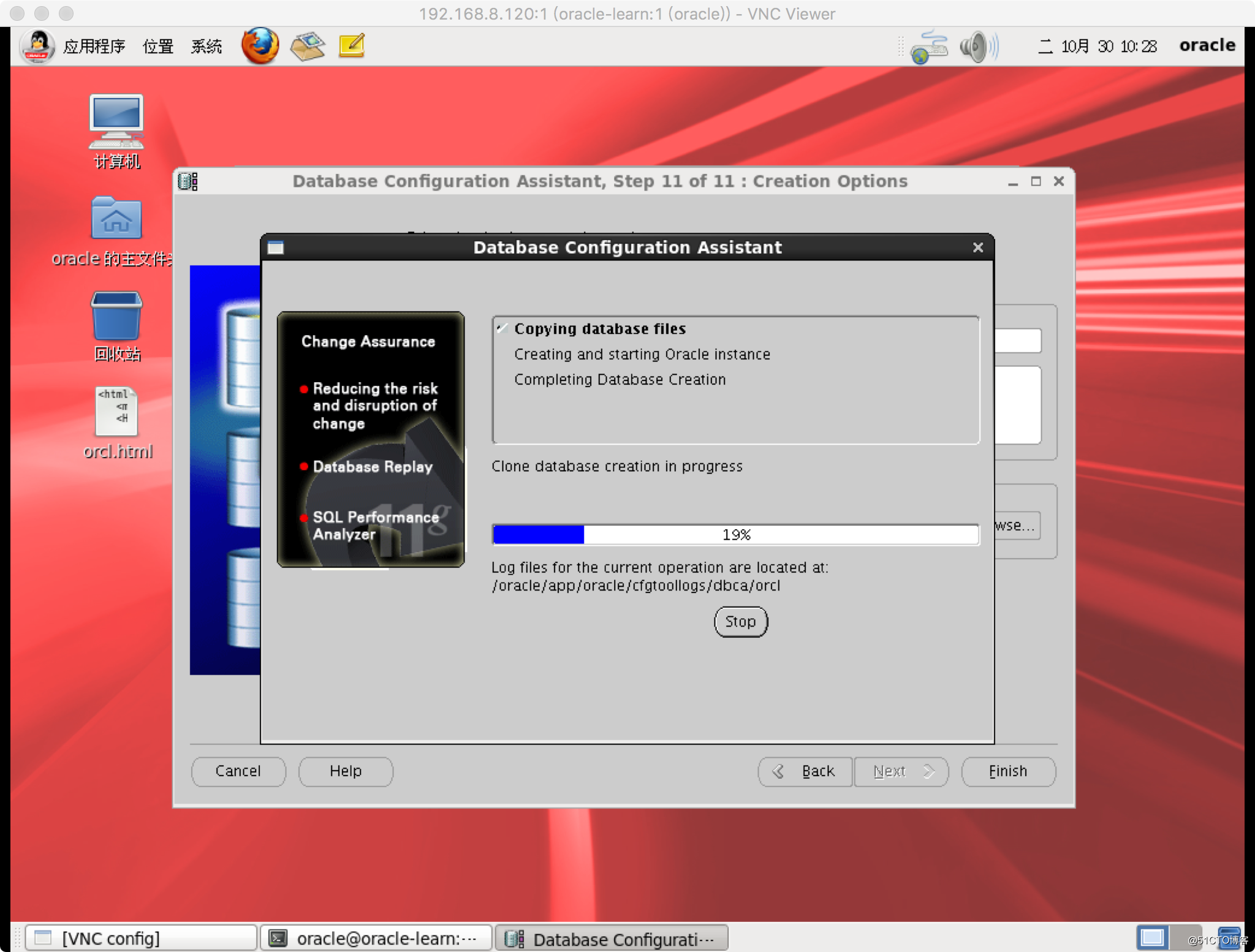
安裝完成
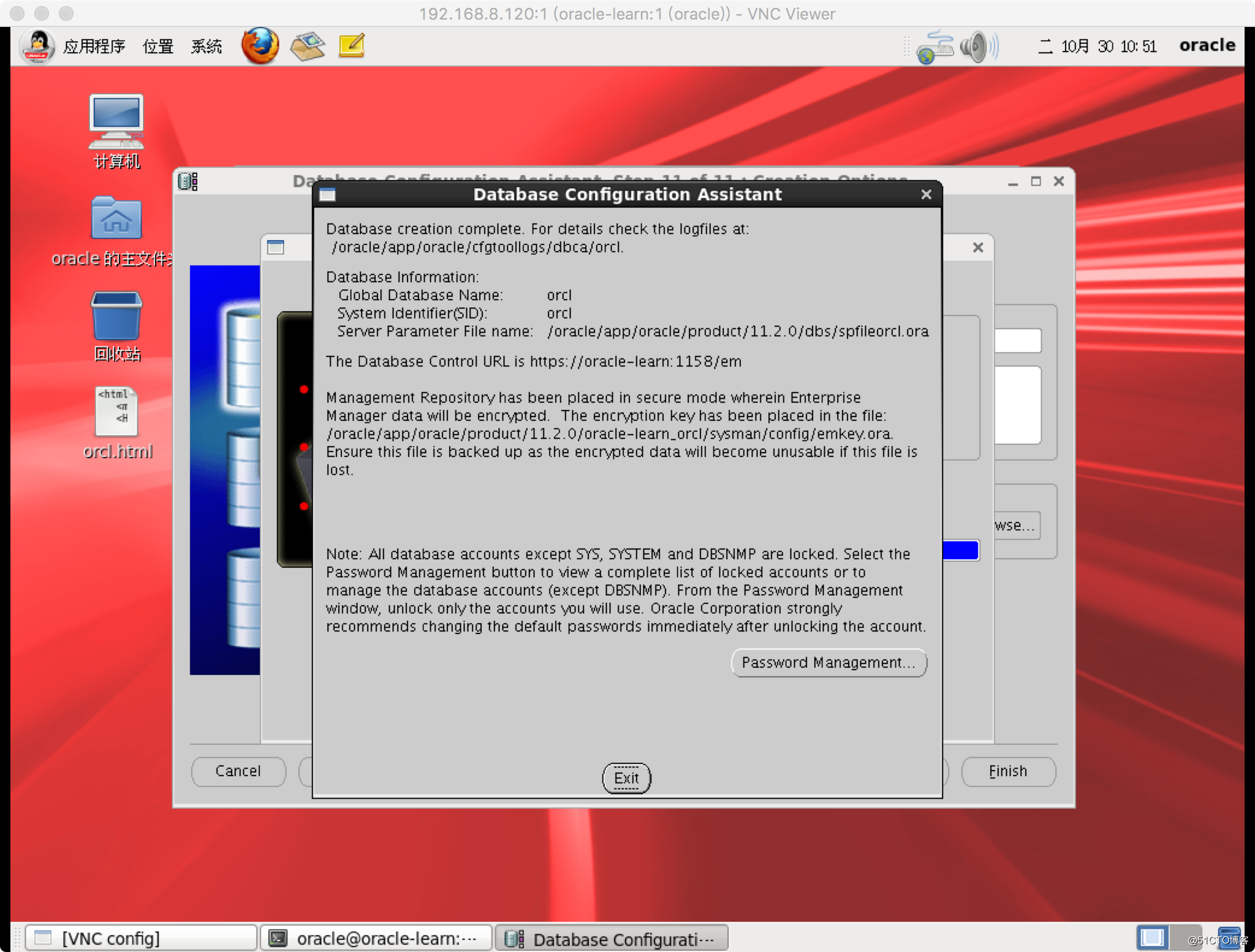
在Oracle用戶下啟動sqlplus
[oracle@oracle-learn ~]$ sqlplus / as sysdba SQL*Plus: Release 11.2.0.4.0 Production on Tue Oct 30 10:52:32 2018 Copyright (c) 1982, 2013, Oracle. All rights reserved. Connected to: Oracle Database 11g Enterprise Edition Release 11.2.0.4.0 - 64bit Production With the Partitioning, OLAP, Data Mining and Real Application Testing options SQL>
查詢數據庫的實例名稱
SQL> select INSTANCE_NAME from v$instance;
INSTANCE_NAME
----------------
orcl
SQL> 查詢數據庫版本
SQL> select * from v$version;
BANNER
--------------------------------------------------------------------------------
Oracle Database 11g Enterprise Edition Release 11.2.0.4.0 - 64bit Production
PL/SQL Release 11.2.0.4.0 - Production
CORE 11.2.0.4.0 Production
TNS for Linux: Version 11.2.0.4.0 - Production
NLSRTL Version 11.2.0.4.0 - Production
SQL> 至此,linux下Oracle11.2.0.4安裝完畢。
Linux下dbca創建數據庫實例
